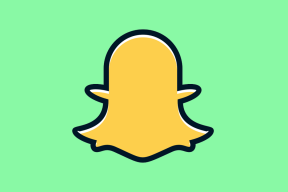Kako skriti katero koli aplikacijo na Androidu ali iPhoneu
Miscellanea / / November 29, 2021
Prednaložene aplikacije ali radovedni ljudje, obstaja več razlogov, zakaj bi to želeli skrijejo aplikacijo na svojem telefonu. prej, rootanje za Android oz jailbreaking iPhona so bile edine možnosti, danes pa obstajajo rešitve, po katerih se lahko zatečemo in skrijemo aplikacije v hipu. Zato prenehajte z odstranjevanjem in ponovnim nameščanjem aplikacij in preberite, kako lahko skrijete aplikacije v Androidu ali iPhoneu.

Kako skriti katero koli aplikacijo v Androidu
Telefoni Android so zloglasni zaradi velikega števila prednaloženih aplikacij. Na splošno ljudje ne marajo imeti toliko aplikacij na svojih napravah. Ena stvar je odstraniti aplikacijo, vendar obstajajo tiste, ki so del aplikacije uporabniški vmesnik ali uporabniški vmesnik. Tukaj je opisano, kako lahko poskrbite za takšne aplikacije ali katero koli drugo, ki jo želite skriti v svoji napravi.
Uporaba zaganjalnika zalog
Zelo malo ljudi dejansko ve, da lahko skrijete aplikacije brez pomoči programske opreme tretjih oseb. Če onemogočite katero koli aplikacijo v nastavitvah vaše naprave, lahko dejansko preprečite njeno pojavljanje v predalu z aplikacijami. Evo kako.

Korak 1: Pojdite na napravo Nastavitve in poiščite aplikacije zavihek. Tu se bodo prikazale vse trenutne aplikacije v telefonu.


2. korak: Na seznamu, ki je na voljo, izberite aplikacijo, ki jo želite skriti v telefonu. Izberite ga in na naslednjem zaslonu izberite Dmogoče možnost. Sistem vam bo postavil številna vprašanja, z njimi se dogovorite za nadaljevanje.


Dobro za prednaložene aplikacije
Čeprav je ta metoda precej brezhibna, je dobra samo za vnaprej naloženo aplikacijo ali programsko opremo. Prav tako bo vsaka aplikacija, ki jo onemogočite s to metodo, obnovljena na tovarniško različico in morda jo boste morali posodobiti, preden jo boste lahko znova začeli uporabljati.
Če to ne daje odgovora na vašo težavo, imamo na voljo še dva načina za skrivanje aplikacij.
Skrij aplikacije s programom Apex Launcher
Apex Launcher je priljubljena aplikacija drugega proizvajalca, ki ponuja številne možnosti prilagajanja za vaš telefon. Z njim lahko spremenite uporabniški vmesnik na vaši napravi, vendar tukaj uporabljamo eno od njegovih funkcij za skrivanje aplikacij na vidnem mestu.
Korak 1: Prva stvar, ki jo morate storiti, je, da na svojo napravo namestite Apex Launcher. Ko končate, zaženite aplikacijo in pojdite na Nastavitve zavihek.


2. korak: Ko ste tam, se pomaknite do Nastavitve predala možnost in poiščite Skrite aplikacije možnost.


3. korak: Na naslednjem zaslonu izberite aplikacije, ki jih želite skriti. Če želite to narediti, izberite potrditveno polje poleg aplikacije. Ko končate, preprosto kliknite Shrani v zgornjem desnem kotu zaslona.


Odkrijte aplikacije za ponovno uporabo
Medtem ko so aplikacije skrite, ostanejo v stanju mirovanja. Za te aplikacije ne boste prejeli nobenega obvestila ali posodobitve. Če želite znova uporabiti te skrite aplikacije, jih boste morali razkriti po istih zgoraj omenjenih korakih.
Skrij z uporabo Privacy Hider
Skrivalec zasebnosti je še en brezplačen pripomoček, s katerim lahko skrijete katero koli aplikacijo v telefonu. Čeprav je brezplačen, prikazuje veliko oglasov. Če vam oglasi niso všeč, se lahko odločite za plačljivo različico. Najboljša stvar Privacy Hider je, da se maskira kot kalkulator in deluje tudi kot en. Če nimate pravega gesla, ga ne morete odkleniti ali videti, kaj je zadaj.
Korak 1: Obiščite Trgovino Google Play in v svojo napravo namestite Privacy Hider. Po namestitvi se bo aplikacija zagnala v osnovnem načinu. Morate ga nastaviti, da skrijete aplikacije.


2. korak: Ko se aplikacija zažene, pojdite na Nastavitev v zgornjem levem kotu zaslona. Med možnostmi izberite Cover Privacy Hider. Ko je omogočena, bo maska kalkulatorja zaživela.


3. korak: Na glavnem zaslonu izberite aplikacijo, ki jo želite skriti v svoji napravi. Če želite to narediti, izberite ikono »Plus« (+) v zgornjem desnem kotu. Ko končate z dodajanjem aplikacij, preprosto zapustite.


Varen trezor
Privacy Hider ustvari virtualni prostor za aplikacije in ostanejo v tem varnem prostoru. Ko skrijete katero koli aplikacijo z uporabo Privacy Hider, jo lahko odstranite iz naprave. Če želite uporabiti skrito aplikacijo, preprosto pojdite na aplikacijo, ki se maskira kot kalkulator, in vnesite svoj skrivni ključ.
Opomba: Brezplačna različica Privacy Hider podpira samo eno aplikacijo, za skrivanje več aplikacij boste morali kupiti pro-verzijo.
Kako skriti katero koli aplikacijo na iPhoneu
Medtem ko je skrivanje aplikacij v Androidu enostavno in je za to na voljo veliko rešitev, je to na iPhoneu nekoliko bolj okorno, saj v tem procesu ni vdora iz zapora ali vdora. Torej, tukaj je, kako skriti katero koli aplikacijo na iPhoneu.
Ustvarite mapo za aplikacije
Prva stvar, ki jo morate storiti, da skrijete katero koli aplikacijo na iPhoneu, je ustvariti mapo. To lahko storite tako, da premaknete eno aplikacijo nad drugo in ustvarila bo mapo. Lahko ga preimenujete kot Delo ali karkoli, kar ne bi pritegnilo veliko pozornosti.


V iOS-u ne morete skriti aplikacij, zato je najboljši način, da to aplikacijo zakopljete pod veliko drugih aplikacij.
Dodajte aplikacije v to mapo
Naslednji korak je res ključen. Začnite z dodajanjem aplikacij v to mapo. Število aplikacij, ki jih dodate v to mapo, boljša je, saj ljudje običajno dostopajo do ene ali dveh strani katere koli mape. Ključno je torej dodati toliko aplikacij, kot želite. V to mapo lahko dodate tudi pripomočke, če v telefonu nimate nameščenih veliko aplikacij.


Ko v to mapo dodate želene aplikacije, premaknite aplikacijo, ki jo želite skriti, na zadnji položaj. Prepričajte se, da se morate pomikati po številnih straneh, preden lahko dostopate do te aplikacije.
Skrij aplikacijo iz žarometov
Ko skrijete aplikacijo iz predala z aplikacijami, je na voljo le en način, da to aplikacijo najdete in to prek Ospredje Iskanje.


Če želite onemogočiti iskanje po Ospredje, sledite tem korakom.
- Korak 1: Odprite Nastavitve aplikacijo na vašem iPhoneu.
- 2. korak: Pomaknite se do Siri in Iskanje zavihek > Želena aplikacija.
- 3. korak: Od tam preklopite aplikacijo, ki jo želite izključiti iz iskanja.
Zaključek
Koraki in postopki, ki smo jih tukaj omenili, niso edine rešitve. To so najboljše možnosti, ki smo jih uporabili in smo precej prepričani, da bodo delovale tudi za vas. Če menite, da obstaja boljši način za to, potem poslušamo, nam pustite komentar.